Word 2010'da Sayfa Boyutu Nasıl Değiştirilir
Son güncelleme: 11 Kasım 2016
Microsoft Word 2010'da yaptığınız herhangi bir belgeyle ilişkilendirilmiş bir sayfa boyutu var. Belgeyi oluşturduktan sonra ayarlamazsanız, bu sayfa boyutu Word yüklemeniz için varsayılan olarak ayarlanır. Çoğu durumda, bu, sayfa boyutunun bazı ülkelerde "Letter" veya diğer ülkelerde "A4" olacağı anlamına gelir.
Ancak her belgenin letter kağıda basılmasına gerek yoktur ve diğer insanlardan aldığınız belgeler tercih ettiğinizden farklı bir sayfa boyutuna ayarlanabilir. Neyse ki, Word 2010'daki sayfa boyutu ayarlayabileceğiniz bir şeydir ve bunu yapmak için işlem birkaç kısa adım gerektirir.
Word 2010'da Kullanılan Kağıdın Boyutunu Değiştirme
Bu makaledeki adımlar, geçerli belgeniz için sayfa boyutunu nasıl ayarlayacağınızı gösterecektir. Zaten bilgi içeren bir dokümanın sayfa boyutunu değiştiriyorsanız, dokümanı gözden geçirdiğinizden ve sayfa boyutu ayarına değiştirmiş olabilecek sayfa öğelerini düzelttiğinizden emin olun.
Adım 1: Belgenizi Microsoft Word 2010'da açın.
2. Adım: Pencerenin üst kısmındaki Sayfa Düzeni sekmesini tıklayın.

3. Adım: Gezinme şeridinin Sayfa Yapısı bölümündeki Boyut düğmesini tıklayın, ardından istediğiniz sayfa boyutunu seçin. İhtiyacınız olan sayfa boyutu için bir seçenek görmüyorsanız, menünün altındaki Diğer Kağıt Boyutları seçeneğini belirleyebilirsiniz.
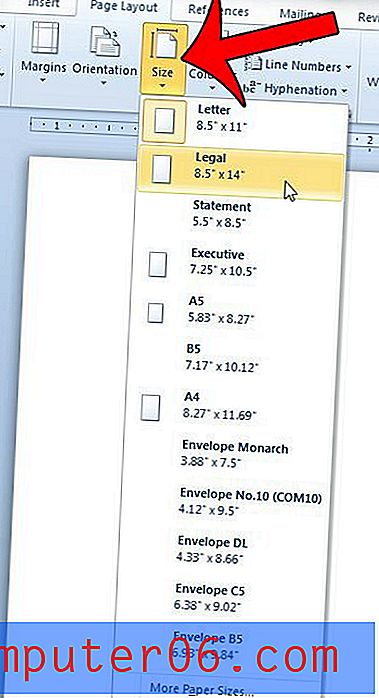
Sayfa boyutunu ayarladıktan sonra belgeyi kaydettiğinizden emin olun. Bunun Word 2010'da oluşturduğunuz diğer belgelerin ayarlarını etkilemeyeceğini unutmayın. Oluşturduğunuz bir sonraki yeni belge yine de varsayılan sayfa boyutunu kullanacak ve varolan belge kağıdı boyutları değişmeden kalacaktır.
Özet - Word 2010'da kağıt boyutu nasıl değiştirilir
- Sayfa Düzeni sekmesini tıklayın.
- Boyut düğmesini tıklayın.
- İstediğiniz kağıt boyutunu seçin.
Bu, yazıcınızın bir belge yazdırıp yazdırmadığını kontrol etmek için önemli bir ayardır ve nedenini bulamazsınız. Örneğin, bir belge A4 kağıda yazdırılacak şekilde ayarlanmış ancak yazıcıdaki kağıt harf boyutundaysa, uyumsuzluk algıladığı için belgeyi yazdırmayabilir.
Belgenizi dikeyden yatay yöne geçirmeniz mi gerekiyor? Bu makale size nasıl olduğunu gösterecektir.



